Hogyan lehet mindent rögzíteni a terminálon
A terminálaktivitás ezen oktatóanyagon történő rögzítésének első lehetősége a parancsfájlra összpontosít, amelyet alapértelmezés szerint már sok Linux-disztribúció tartalmaz. A zászlók nélküli használatának legegyszerűbb módja lehetővé teszi a naplófájl elolvasását a cat paranccsal, futtatásához csak hajtsa végre a kimeneti fájl nevét megadó parancsot.
$ scriptEsetemben „linuxhintlog néven mentettem el.txt ”, mint az alábbi példában:
$ script linuxhintlog.txt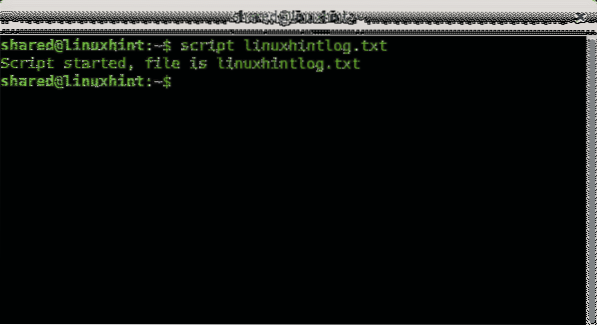
Láthatja, hogy a parancsfájl a fenti képen látható módon elindult-e, most beírhat bármilyen parancsot, majd a „kijárat”.
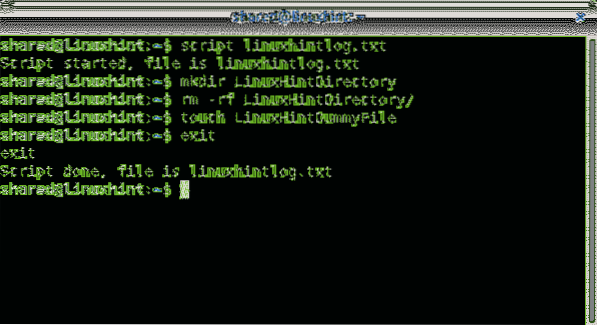
Ebben a szakaszban nem tudja valós időben lejátszani a munkamenetet, mégis elolvashatja a macska parancs:
$ cat linuxhintlog.txt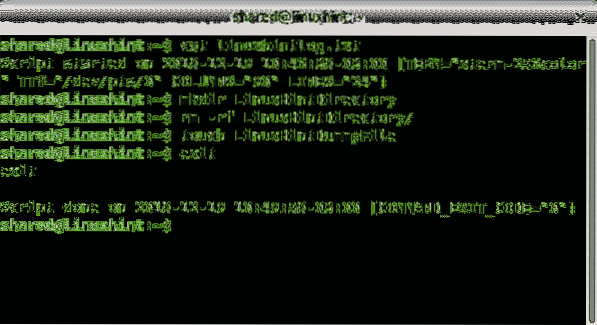
A munkamenet lejátszásához ahelyett, hogy elolvasta volna, hozzá kell adnia
a -időzítés az időfájl nevét a kimeneti fájlnév mellett megadó opció:
$ script - időzítés =Esetemben az időfájlt TIMEFILE, a kimeneti fájlt pedig LHoutput néven mentettem el.txt, mint a következő példában:
$ script --timing = TIMEFILE LHoutput.txt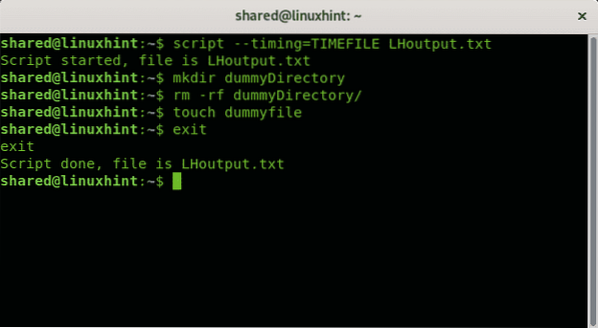
A rögzített munkamenet lejátszásához a parancs az forgatókönyv lejátszása majd a -időzítés zászló, idő fájl neve, -gépelt flag és a kimeneti fájl neve az alábbi példában leírtak szerint:
$ scriptreplay --időzítésA következő példában az időfájl TIMEFILE és LHoutput.txt a kimeneti fájl:
$ scriptreplay - timing TIMEFILE --typescript LHoutput.txt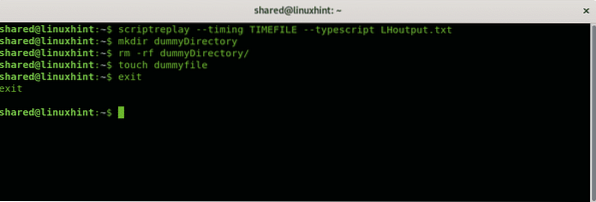
Érdemes felgyorsítani vagy lassítani a játék sebességét, ezt a -m (-maxdelay) és -d (-osztó) zászlók. A ... val -m opcióval másodpercek alatt meghatározhatja az egyes tevékenységek lejátszásának időzítését, míg a -d zászló lehetővé teszi annak felosztását.
A következő példa bemutatja, hogyan kell lejátszani parancsonként legfeljebb egy másodperces késleltetést:
$ scriptreplay -m 1 - időzítés TIMEFILE --typescript LHoutput.txt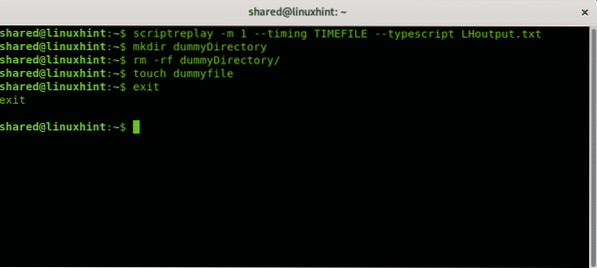
A következő példák megosztják az Ön által megadott tényező valós idejét, ebben az esetben megduplázom a sebességet a „2” tényező megadásával.
$ scriptreplay -d 2 --időzítés TIMEFILE --typescript LHoutput.txt 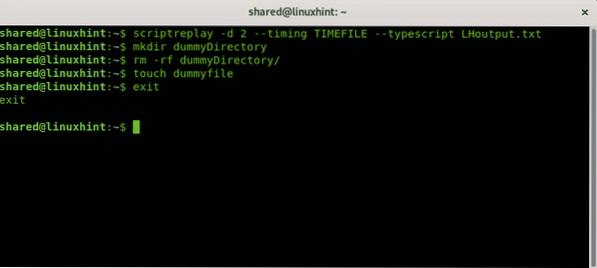
Természetesen, hogy észrevegye a különbséget, saját maga kell kipróbálnia,
Hogyan lehet mindent rögzíteni a terminálban a TTYREC segítségével
Egy másik módszer, amellyel mindent rögzíthetünk a terminálon, a parancs ttyrec, de a ttyrec program alapértelmezés szerint nem szerepel minden Linux disztribúcióban, legalábbis a Debianban. Telepítéséhez egyszerűen futtassa:
$ apt install ttyrec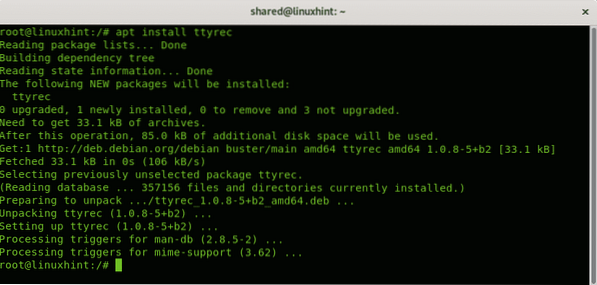
Használata nagyon egyszerű, méghozzá a Forgatókönyv parancs magyarázta korábban. A futtatásához hívja meg a programot, megadva a kimeneti fájl nevét:
$ ttyrecA következő példa azt mutatja ttyrec munkamenet rögzítése nevű fájlba Lhinttyrec:
$ ttyrec Lhinttyrec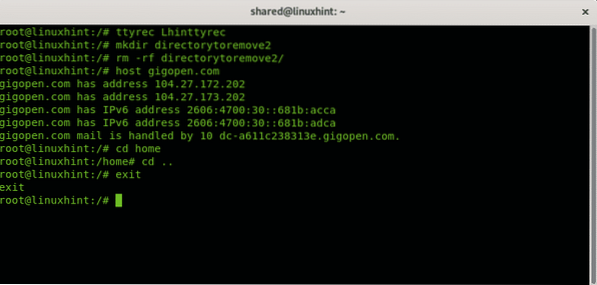
Amint láthatja, kiléphet a felvételi munkamenetből akijárat”Parancsot, mint a forgatókönyv parancs.
A rögzített tevékenység lejátszásához meg kell hívnia a ttyplay parancsot, amelyet a naplófájl neve követ:
$ ttyplayMivel a fájlt Lhinttyrec néven mentettem, végrehajtom:
$ ttyplay Lhinttyrec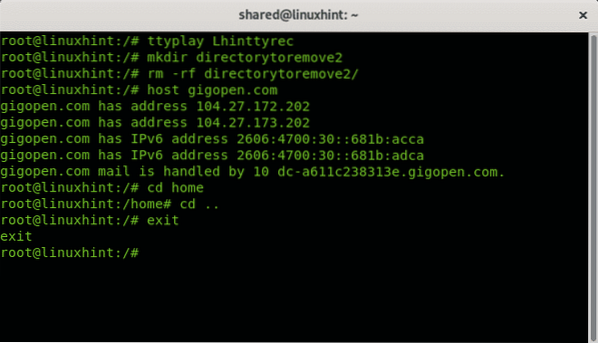
Következtetés:
A terminál munkamenetek rögzítése jó lehetőség ismeretek megosztására, oktatóanyagok készítésére, vagy akár tesztek elvégzésére, amikor a válaszadás vagy a kimeneti sebesség fontos.A szkript parancs a legjobb megoldás, ha manipulálnia kell a lejátszási sebességet, alapértelmezés szerint olyan Linux disztribúciókban is megjelenik, mint a Debian vagy az Ubuntu.
A Ttyrec parancs, annak ellenére, hogy alapértelmezés szerint nincs telepítve, jó lehetőség azoknak a felhasználóknak, akik a jelzők hiánya miatt nem szoktak parancsokat futtatni a terminálon, a rögzítéshez és a lejátszáshoz kevesebb parancs szükséges, mint a szkript programhoz. A végén mindkét opció elég egyszerűen használható a terminál tevékenységének rögzítésére és lejátszására. Mindkét parancs rendelkezik barátságos és könnyen kezelhető oldalakkal a felhasználók számára, akik először alkalmazzák ezeket a parancsokat.
Remélem, hasznosnak találta ezt a rövid bemutatót a terminálok rögzítéséről, köszönöm, hogy elolvasta, és továbbra is kövesse a LinuxHint további frissítéseit és tippjeit a Linuxról és a hálózatról.
Kapcsolódó cikkek
- 5 legjobb Ubuntu képernyőfelvevő minden felhasználó számára
- Felvételi képernyő Kazammal az Ubuntuban
- Frissítse az Ubuntu terminál színrendszerét
- 60 FPS képernyőfelvevő alkalmazás Linux számára
- Legjobb GIF-felvevők Linuxhoz
- 7 legjobb terminál alternatíva az Ubuntu számára
- Mindent a debian csomagkezelőkről: dpkg, apt és aptitude magyarázat
 Phenquestions
Phenquestions


